تنظیم اکانت ایمیل برای گوشی های اندروید، پیچیده به نظر می رسد. در این مقاله آموزشی سعی داریم به شما بیاموزیم که چگونه در گوشی های اندروید اکانت ایمیل خود را تنظیم کنید. با ما همراه باشید.
کار با گوشی های اندروید بسیار ساده و راحت است. چنانچه شما هم از یک تلفن همراه با سیستم عامل android استفاده می کنید، دسترسی به mail box و ایمیل ها کار آسانی خواهد بود. حتی می توانید چند آدرس ایمیل مختلف را در بخش جیمیل یا ایمیل گوشی تان ست کنید. مهم این نیست این آدرس ها، آدرس ایمیل شخصی یا سازمانی باشد. گوشی های اندورید، قابلیت مدیریت چندین اکانت ایمیل در یک دستگاه را دارند.
در این آموزش، تنظیم اکانت ایمیل برای گوشی های اندروید 11 گفته شده است. اما تمامی نسخههای
Android نیز تقریبا روال مشابهی برای مدیریت و تنظیم اکانت ایمیل ها دارند.
برای تنظیم اکانت ایمیل برای گوشی های اندرویدد:
ابتدا وارد کنترل پنل هاست شوید و اکانت ایمیل مورد نظر خود را ایجاد نمایید. سپس مراحل زیر را مطابق تصاویر ارائه شده انجام دهید
- در مرحله اول، وارد بخش مجموعه اپلیکیشن های google شوید.

- سپس، اپلیکیشن Gmail را مطابق تصویر زیر انتخاب کنید.

- اکنون روی گزینه GOT IT کلیک نمایید.

- در این مرحله، مطابق تصویر بر روی گزینه Add an email address کلیک نمایید.

- اکنون مطابق تصویر، جهت اضافه کردن ایمیل شخصی یا سازمانی بر روی گزینه Other کلیک کنید.

- آدرس ایمیل مورد نظر را وارد کنید. سپس گزینه NEXT را انتخاب نمایید.

- در این مرحله از تنظیم اکانت ایمیل برای گوشی های اندروید، یکی از گزینه های (POP3) یا Personal (IMAP) را انتخاب کنید.

نکته:
IMAP و POP3 دو پروتکل ایمیل رایج برای دسترسی به ایمیل ها هستند. این 2 پروتکل، توسط تمام سرویس گیرندگان ایمیل و وب سرورهای جدید پشتیبانی می شوند.
IMAP
IMAP امکان دسترسی همزمان چندین کاربر به اکانت ایمیل را فراهم می کند. اگر می خواهید از مکان های مختلف به ایمیل خود دسترسی پیدا کنید یا پیام های شما توسط چندین کاربر مدیریت می شوند، پروتکل IMAP برای شما مناسب تر است.
8. پسورد ایمیل تان را وارد کنید. سپس بر روی گزینه NEXT کلیک نمایید.

9. در این صفحه اطلاعات Incoming Server شامل نام کاربری، پسورد اکانت و آدرس سرور ایمیل را وارد کرده و سپس گزینه NEXT را انتخاب کنید.

10. آدرس میل سرور را mail.example.com وارد کنید.
توجه:
به جای عبارت “example.com” می بایست نام دامنه خود را وارد نمایید.

11. همین اطلاعات را برای Outgoing Server نیز وارد کنید.
12. اکنون می توانید تنظیمات مربوط به Sync یا همگام سازی شدن ایمیل ها را مشاهده کنید. در صورت نیاز می توانید تنظیمات پیش فرض را تغییر دهید. این کار باعث می شود به صورت پیش فرض، در هر 15 دقیقه تلفن همراه شما و اپلیکیشن Gmail با سرور ایمیل ارتباط برقرار کرده و ایمیل های جدید را دریافت کند.

13. در پایان مرحله تنظیم اکانت ایمیل برای گوشی های اندروید، اکانت ایمیلِ شما به صورت کامل در تلفن همراه شما اضافه شده است.